Да, не существует формата, совместимого со всеми устройствами, в который можно было бы конвертировать файл SRT. Однако вы можете конвертировать Docx в SRT, используя надежное и подходящее программное обеспечение.
Мы поможем вам найти простой способ конвертации. В этой статье представлено полное руководство по конвертацию файлов Word в файлы SRT.
Прежде чем рассмотреть инструкции по конвертации, разберемся в определении SRT.
В этой статье
Часть 1: Что такое SRT?
SRT - один из наиболее распространенных форматов, используемых в файлах субтитров. "SRT" относится к файлу субтитров SubRip, который был создан с помощью одноименного программного обеспечения для копирования DVD. SubRip позволяет извлекать или копировать субтитры и тайминги из онлайн-видео, записанного видео и DVD-дисков.
SRT состоит из четырех основных компонентов:
- Числовой счетчик указывает номер или позицию субтитра.
- Время начала и окончания субтитров, разделенное символами.
- Подзаголовок в одной или нескольких строках.
- Пустая строка указывает на окончание подзаголовка.
После изучения основного определения SRT, разберемся, зачем конвертировать ваш файл Word в SRT.
Часть 2: Зачем конвертировать Word в SRT
Большинство субтитров в сети доступны в формате SRT. Более того, медиаплееры, программное обеспечение для записи лекций и программное обеспечение для видеозаписи совместимы с форматом SRT.
Многие пользователи также задаются вопросами, например:
“Я получил docx. файл с уже переведенными субтитрами и соответствующим URL-адресом видео на YouTube. Меня попросили отредактировать, а затем вставить субтитры в видео”.
Решить проблему поможет сохранение в формате TXT и конвертация в .SRT. Более простой способ - конвертировать субтитры из файлов Microsoft Word в формат SRT с помощью простого в использовании конвертера SRT.
Часть 3: Как конвертировать файл Word в файл SRT без использования программного обеспечения
Прежде чем рассмотреть руководство по конкретным шагам конвертации, важно учесть:
Проблема с меткой времени
Временные метки определяют точный момент в аудио или видео, когда был произнесен данный текст.
Давайте узнаем, как добавить временные метки в файл SRT.
Как добавить временные метки:
Существует два способа добавить временные метки в файл.
- Добавьте временные метки вручную в документ word.
Для записи временных кодов используется формат Часы:минуты:секунды, миллисекунды и миллисекунды с округлением до 3 знаков после запятой. Разделите каждую временную метку стрелкой с двумя хэш-функциями (записывается как - ->), а пустая строка указывает на следующую последовательность записей. После сохранения файлы будут представлены в .srt.
- Альтернативный вариант - отредактировать файл SRT после создания с помощью видеоредактора, поддерживающего SRT.
Файл SRT можно отредактировать после его создания с помощью программного обеспечения для редактирования видео, такого как Happy Scribe's. В ПО есть функция конвертации аудио в текст / видео в текст, которая включает в себя несколько вариантов временных меток.
Функция конвертации языка файла SRT:
Вы можете использовать инструмент для конвертации каждой строки ваших субтитров с одного языка на другой. Программа также поддерживает конвертацию английского, французского, немецкого, итальянского, японского и других языков. Конвертировать файл довольно просто.
Выясним, как можно конвертировать .word в .srt без использования программного обеспечения.
Выполните следующие действия, чтобы конвертировать файл word в формат SRT без какого-либо программного обеспечения.
Шаг 1 Откройте свой файл Docx
Для этого откройте документ word, который вы хотите конвертировать.
Шаг 2 Измените файл на .TXT
Затем в левом углу нажмите на файл>сохранить как> и выберите “Текст”, чтобы конвертировать его.
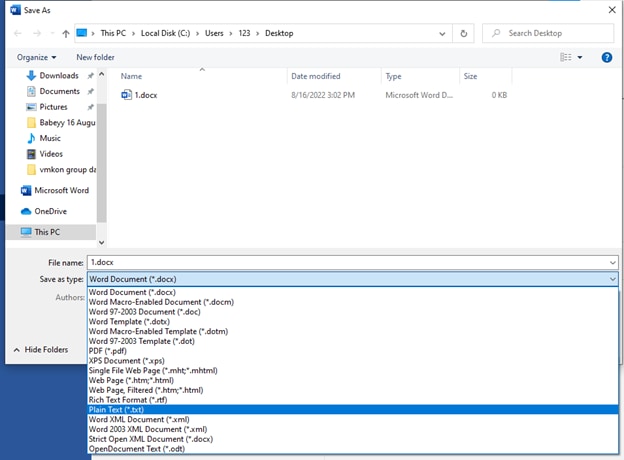
Шаг 3 Сохранить файл SRT
После конвертации файла в TXT (текстовый) документ переименуйте его, заменив "Txt" на "SRT".
Если вы не видите расширение в названии файла:
- Перейдите в верхнее меню проводника Windows
- Перейдите к просмотру
- Установите флажок “Расширения имен файлов”.

Инструкции помогут с легкостью изменить Txt на SRT.
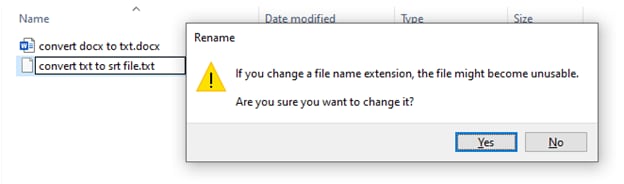
С помощью данного расширения вы сможете конвертировать документ Word в формат SRT без использования какого-либо программного обеспечения.
Иногда пользователи сталкиваются со сложностями при конвертации Word в формат SRT без какого-либо программного обеспечения. Поэтому лучше конвертировать файлы Word в SRT с помощью удобного ПО. В следующем разделе мы подробно расскажем об этом.
Часть 4: Альтернативный способ конвертации файла Word в файл SRT
Хотите конвертировать документ word в формат SRT? Да, описанный выше метод довольно прост и не требует много времени. Но иногда после конвертации возникают ошибки в файлах.
Возможно, вы ищете программное обеспечение, с помощью которого вы можете вносить желаемые изменения и редактировать его по своему усмотрению. Именно функции редактирования упрощают процесс исправления ошибок и подготовки файла.
Доступно множество программ для конвертации. Вы можете использовать их не только для изменения вашего файла Word, но и для работы с другими форматами. Вы также можете вносить изменения по своему усмотрению.
Рассмотрим один из лучших ПО для конвертации Docx в SRT - MConverter.
MConverter:
Онлайн-приложение для конвертации видео, которое позволяет конвертировать ваши документы, видео, аудио и изображения в любой формат. Пакетный режим позволяет конвертировать файлы размером до 200 МБ. Вы можете напрямую выбирать файлы для конвертации из других приложений через меню общего доступа.
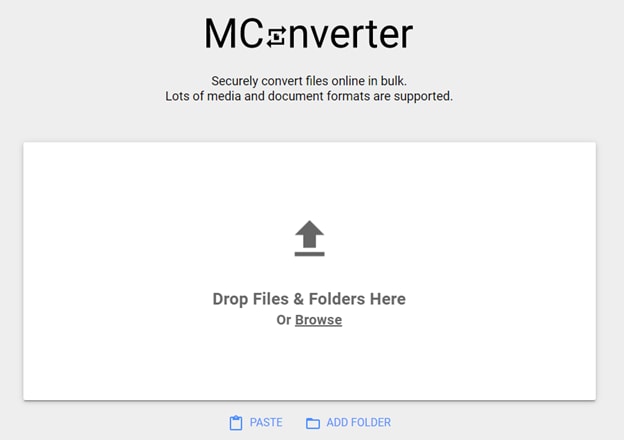
Программное обеспечение поддерживает все популярные форматы файлов: пакетная конвертация между большинством форматов видео, аудио, изображений, электронных книг, офисных и архивных форматов. Отличительная особенность MConverter - расширение для браузера. Приложение позволяет вам конвертировать файлы напрямую из браузера после установки расширения.
Достаточно щелкнуть правой кнопкой мыши на изображении, видео и аудио, чтобы автоматически извлечь их, а затем конвертировать в нужный формат. Кроме того, ПО поддерживает высокий уровень безопасности с помощью SSL. MConverter также доступен для мобильных устройств в формате приложений. Вы также можете скачать приложение для Windows 10/11.
Ниже представлены некоторые характеристики.
Особенности:
- Конвертация несколько файлов в различные форматы, включая SRT, SSA, AAS и т.д.
- Высокий уровень безопасности.
- Совместимость с несколькими платформами, включая Windows, Android, Mac, онлайн-версию и т.д.
- Позволяет конвертировать любой файл, например аудио, видео, изображение, документ и т.д.
В следующем разделе представлены инструкции по конвертации docs в SRT.
Как конвертировать документы в формат SRT с помощью MConverter:
Достаточно выполнить три шага для конвертации TXT в формат SRT с помощью MConverter:
Шаг 1 Выберите текстовые файлы со своего устройства
В верхней части этой страницы перетащите нужные тексты. Затем выберите текстовые файлы с помощью средства выбора файлов вашей ОС. Другой способ - нажать сочетание клавиш CTRL (⌘+V на Mac), чтобы вставить файл (txt), который вы скопировали в буфер обмена. ПО также поддерживается конвертация файлов TXT в формат SRT с перетаскиванием.
Шаг 2 Выберите SRT из списка целевых форматов
Кроме того, вы также можете воспользоваться полем поиска, чтобы быстро найти нужный вам формат файла.
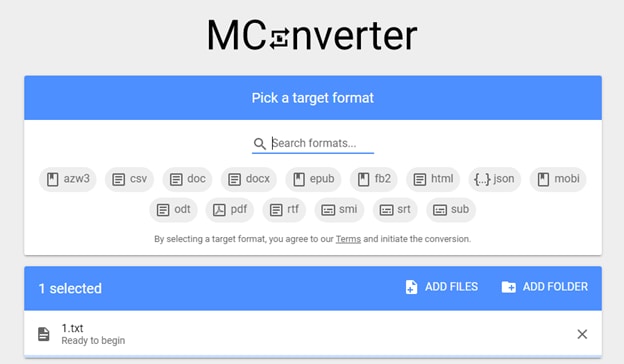
Шаг 3 После завершения обработки MConverter
Загрузите ваши файлы SRT. У вас также будет возможность автоматически загружать конвертированные файлы SRT, поэтому вам не нужно нажимать значок загрузки для каждого файла SRT.
На ПК, нажав "Сохранить в", вы можете загрузить файлы SRT в другую папку. В программе также доступен раздел общего доступа. Использовать его для прямого обмена файлами SRT с другими приложениями.
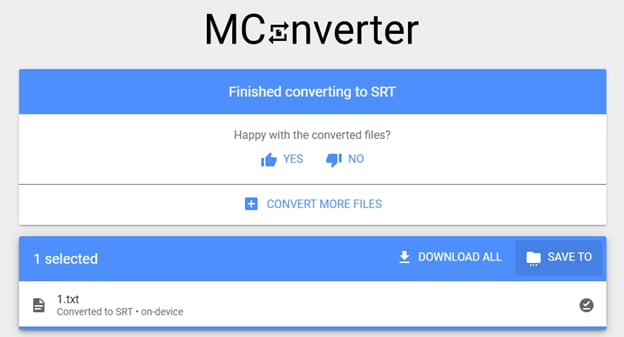
Кроме того, у каждого программного обеспечения есть как преимущества, так и недостатки. Прежде чем использовать ПО, важно рассмотреть его плюсы и минусы.
После рассмотрения конвертации Word в формат SRT, предлагаем перейти к процессу редактирования. Достаточно иметь под рукой качественное ПО, чтобы быстро внести правки в ваш документ. Обсудим вопрос в следующем разделе.
Часть 5: Как объединить и отредактировать субтитры с видео после конвертации из Word
После конвертации Word в SRT вы также можете редактировать и объединять субтитры, но для этого вам потребуется программное обеспечение с несколькими функциями. Программное обеспечение с расширенными инструментами редактирования позволит вам интегрировать и редактировать файлы после конвертации. Один из лучших редакторов - Wondershare Filmora.
Файлы SRT можно экспортировать другими конвертерами и импортировать в Filmora для дальнейшего редактирования.
Wondershare Filmora:
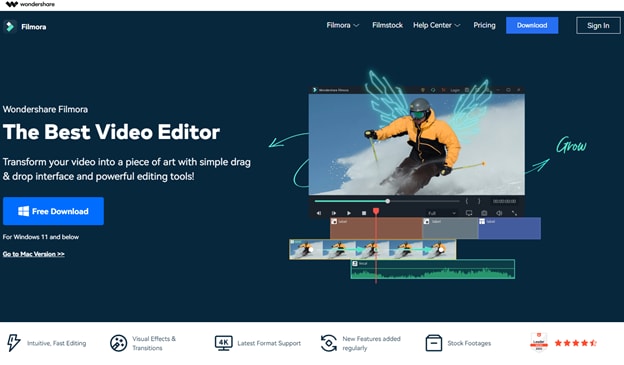
Данная программа для редактирования видео позволяет создавать и редактировать потрясающие видеоролики. ПО включает в себя инструменты, которые подойдут пользователям любого уровня.
Одна из отличительных особенностей - возможность конвертации документы Word в формат SRT.
Вы новичок в монтаже? Wondershare Filmora - отличная программа для начала вашей работы. Предлагаем ознакомиться с основными функциями Filmora.
Особенности Wondershare Filmora:
- Поддержка оформления и редактирования файлов SRT, включая шрифты, тени, полужирный шрифт, курсив и т.д.
- Поддержка стандартных файлов видео- и аудио.
- Позволяет использовать отслеживание движения, увеличение скорости и ключевые кадры на профессиональном уровне.
- Креативные эффекты переходов, цветовая клавиша (зеленый экран) и маска и смешивание для вашего контента.
- Конвертируйте видео и аудио в различные форматы.
Регулярно редактируете видео? Filmora идеально подойдет вам! Предлагаем рассмотреть базовое руководство по объединению и редактированию субтитров с помощью Filmora. Выполните следующие действия, чтобы отредактировать конвертированный файл: SRT из word.
Шаг 1 Импортируйте файлы субтитров SRT непосредственно из папки устройства.
Шаг 2 Затем щелкните правой кнопкой мыши по временной шкале и выберите расширенное редактирование или дважды щелкните выбранный SRT-файл для обрезки.
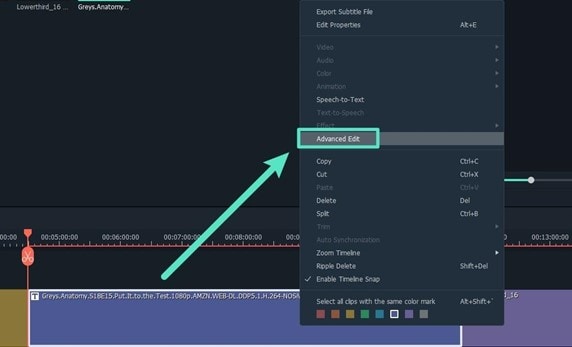
Вы можете применить следующие опции редактирования:
- Отредактируйте временной код.
- Измените субтитры.
- Добавьте/удалите/объедините полосы субтитров.
- Кроме того, измените стили субтитров (аналогично тексту расширенного редактирования Filmora)
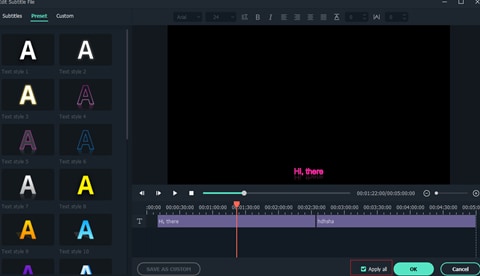
Шаг 3 В конце выберите файл SRT на временной шкале, щелкните правой кнопкой мыши и выберите "Экспорт файла субтитров".
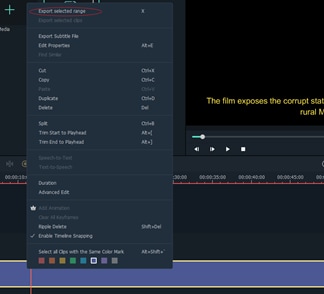
Обсудим преимущества и недостатки Filmora.
Заключение
Подведем итоги, файл SRT представляет собой обычный текстовый файл, содержащий важную информацию о субтитрах. Ваше представлено полное руководство по конвертации документа word в формат SRT.
Иногда невозможно выполнить конвертацию без какого-либо программного обеспечения. M Converter - лучший инструмент для данной задачи, позволяющий с легкостью конвертировать файл word в файлы SRT.
После конвертации вам понадобится программное обеспечение для редактирования или объединения субтитров. Поиск программного обеспечения, соответствующего вашим требованиям, отнимает много времени.
Но не стоит беспокоиться! Выше представлен полный обзор качественного редактора Wondershare Filmora. Попробуйте!.



 Безопасность проверена | Загрузка бесплатно | Нет вредоносного ПО
Безопасность проверена | Загрузка бесплатно | Нет вредоносного ПО


